När du tappade din iPhone kan du öppna "Hitta min iPhone" på en annan iOS-enhet eller logga in på webben via iCloud för att hitta den. I det ögonblicket kan du upptäcka att det inte alltid är korrekt eller att platsen för din förlorade iPhone förändras ibland. Så det kan uppstå fråga i ditt sinne att hur exakt är Find My iPhone-appen? Är det verkligen användbart och pålitligt för oss att hitta vår förlorade iPhone tillbaka?
Hitta min iPhone använder en blandning av GPS, Wi-Fi-data och celltornsdata för att hitta iPhone. Användningen av alla dessa tjänster är användbar när du behöver hitta en saknad telefon och en GPS-signal inte kan upprättas, till exempel i en byggnad. Så det är ganska komplicerat hur det fungerar. Men var inte orolig för det. Nu ska vi visa dig något om hur exakt Find My iPhone-appen är och hur du fixar den när den inte är korrekt.
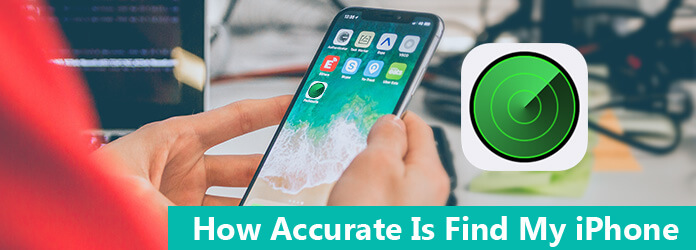
Det är ganska vanligt att människor tappar sina telefoner i dagens samhälle. När det gäller iPhone-användare kan du använda appen Hitta min iPhone för att hitta den när du tappade din iPhone. Men har du någonsin funderat på hur exakt Hitta min iPhone är? Find My iPhone använder GPS, celltorn och Wi-Fi-signaler för att fastställa enhetens plats.
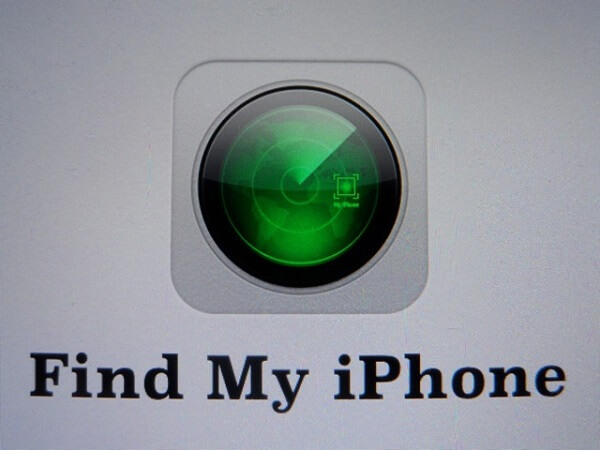
Beroende på hur många av dessa punkter den har bedömt, kan noggrannheten vara annorlunda. Dessutom kan det också bero på vilken enhet du försöker hitta. Till exempel kommer en senare iPhone-version att vara mycket mer exakt på grund av dess många typer av GPS-system. Låt oss nu se hur exakt Find My iPhone är i en viss situation.
När du använder Hitta min iPhone till hitta din saknade iPhone, kanske du ibland märker att det finns en grön cirkel runt den gröna pricken. Vad betyder det? Det betyder att din saknade iPhone-plats faktiskt är ungefärlig. Storleken på den gröna cirkeln runt telefonens plats kommer att ge dig en indikation på hur exakt Find My iPhone är. Ju mindre den gröna cirkeln är, desto mer exakt är platsen.
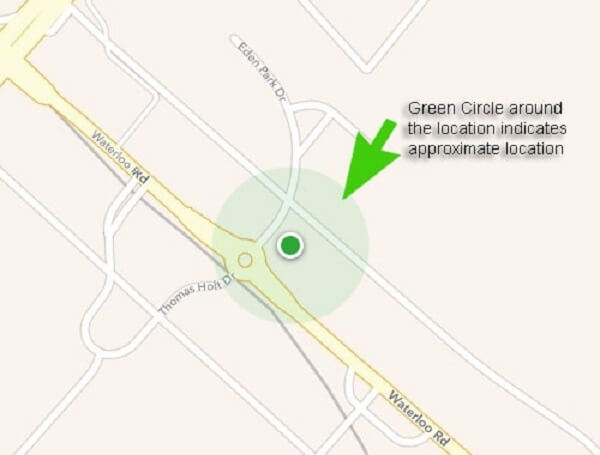
Wi-Fi bidrar mycket till noggrannheten för platsen för din saknade iPhone. GPS-platsen kommer att vara mycket mer exakt när Wi-Fi är aktiverat. Som vi nämnde tidigare använder Find My iPhone en blandning av GPS-, Wi-Fi-data och celltornsdata för att hitta den saknade iPhone. Om Wi-Fi är avstängt, kommer det bara att lita på två informationer istället för tre för att hitta den saknade iPhone.
När du befinner dig i en byggnad eller det finns någon form av störningar, hjälper Wi-Fi en hel del till att identifiera din iPhone: s placering. Men om din iPhone sover kan Wi-Fi inaktiveras för att hitta korrekt, vilket förmodligen kommer att innebära att du ser en grön cirkel oftare än inte. Så att aktivera Wi-Fi kan göra Find My iPhone mer exakt.
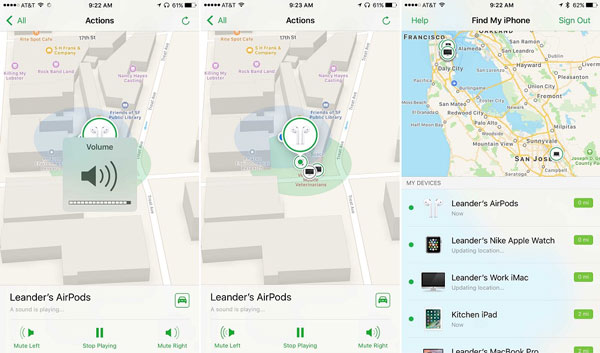
Om det finns ett iOS-systemfel på din Find My iPhone-app, hur kan du göra för att fixa den för att göra Find My iPhone mer exakt? Vi kommer att rekommendera en app för dig som kallas iOS System Recovery. Du kan använda den här appen för att fixa den. Det är ett topp- och professionellt iOS-systemåterställningsverktyg för iPhone, iPad och iPod, som hjälper dig att fixa iPhone från DFU / återhämtning / Apple-logotyp / hörlurarläge till normaltillstånd och återställa iOS-system från problem med blå / svart / vit skärm. iOS-systemåterställning fungerar för alla iOS-enheter och iOS-system.
Denna programvara har ingen risk baserad på stor mängd rigorös dataanalys. Så du behöver inte oroa dig för risken för dataförlust. Det kan också starta om iOS-systemet till normalt läge och uppdatera iPhone, iPad, iPod till den senaste iOS-versionen utan dataförlust. Förutom, iOS-systemåterställning kan låsa dina iOS-enheter också om du har låst upp din iOS-enhet tidigare. Användningsprocessen är extremt enkel och allt du behöver göra är att ansluta din enhet och klicka på musen några gånger, då löses dina problem snabbt. Låt oss nu titta på hur du fixar det när Find My iPhone inte är korrekt.
steg 1 Anslut din iPhone med datorn
Anslut din iPhone till datorn via en USB-kabel. Starta programvaran och klicka på "iOS Systemåterställning" -knappen från "Fler verktyg". Och sedan känner appen automatiskt igen din iPhone. Om det inte kommer, uppdatera skärmen eller anslut bara din iPhone igen.

steg 2 Ladda ner Firmware för din iPhone
När du har klickat på knappen "Start" kommer appen att erbjuda dig den senaste iOS-versionen för din iPhone. Klicka sedan på "Hämta" -knappen så laddar appen ner programvaran automatiskt.
steg 3 Fixa Find My iPhone-problem
När nedladdningen är klar börjar appen kontinuerligt reparera ditt iOS-system. Efter några minuter kommer din iPhone att starta om till normalt läge. Vanligtvis behöver du bara vänta i högst 10 minuter för att slutföra reparationsprocessen. Kom ihåg att inte dra tillbaka när det fortfarande repareras. Eller så måste du starta det igen.

Många undrade hur exakt det var Hitta min iPhone är. Precis som vi beskrev i den här artikeln använder Find My iPhone-app GPS, celltorn och Wi-Fi-signaler för att fastställa enhetens plats. Och om det saknas ett av dessa element, kanske det inte är så exakt. Men det är fortfarande ett bra val för dig att hitta din saknade iPhone tillbaka.